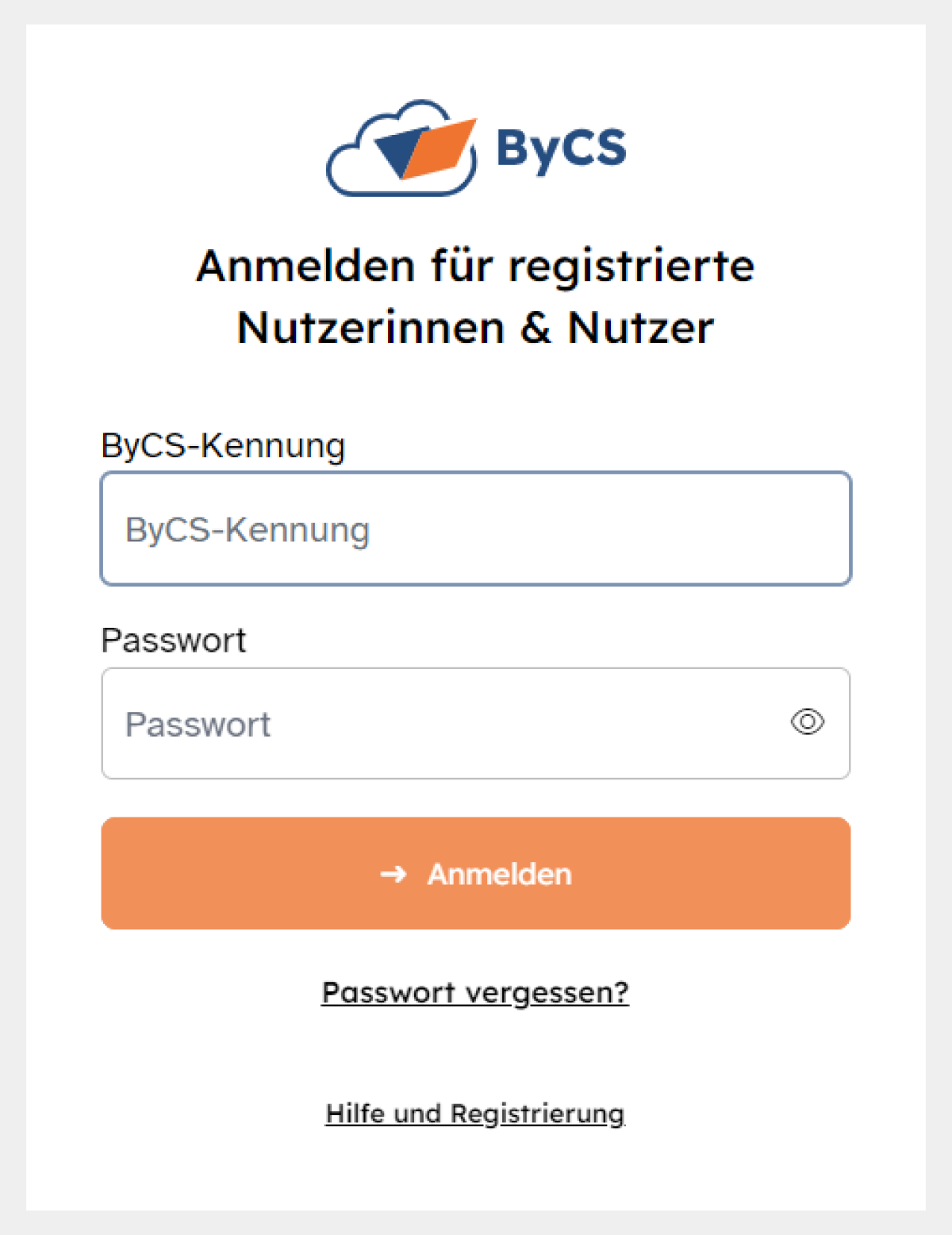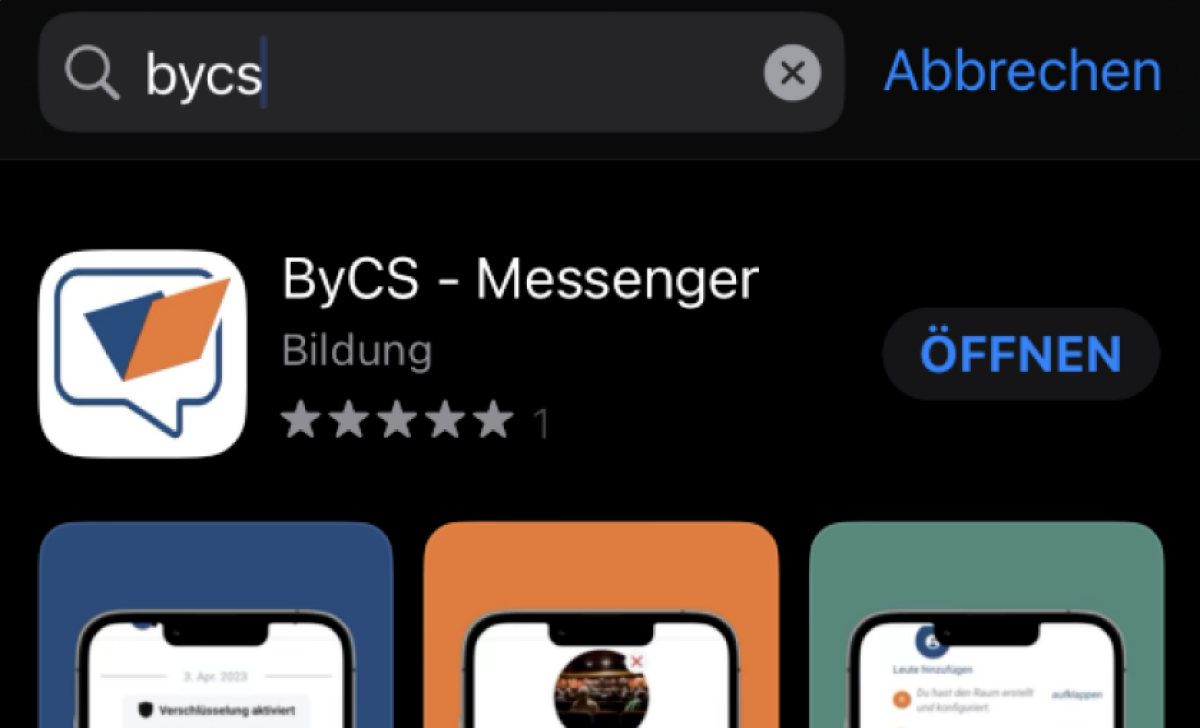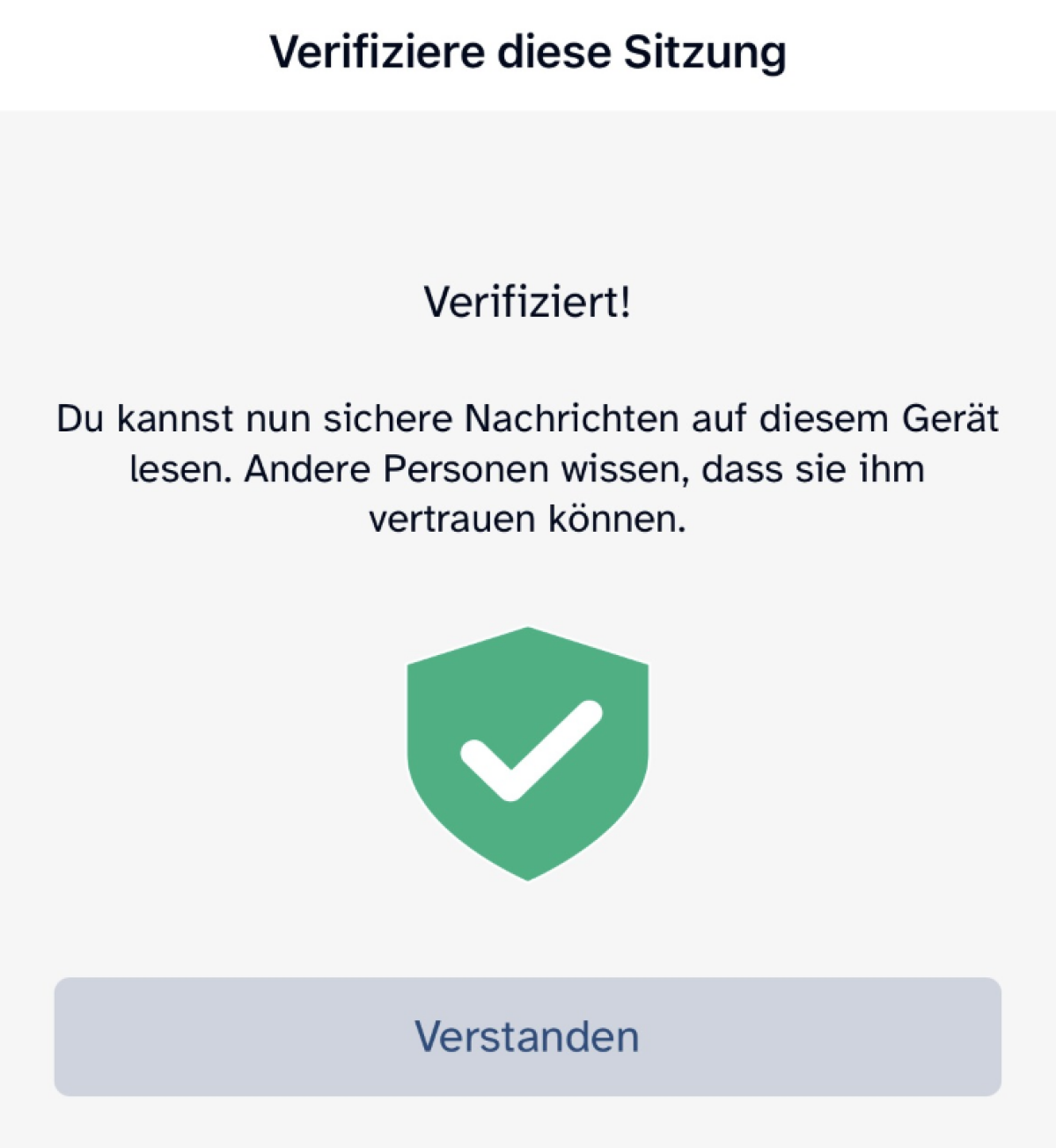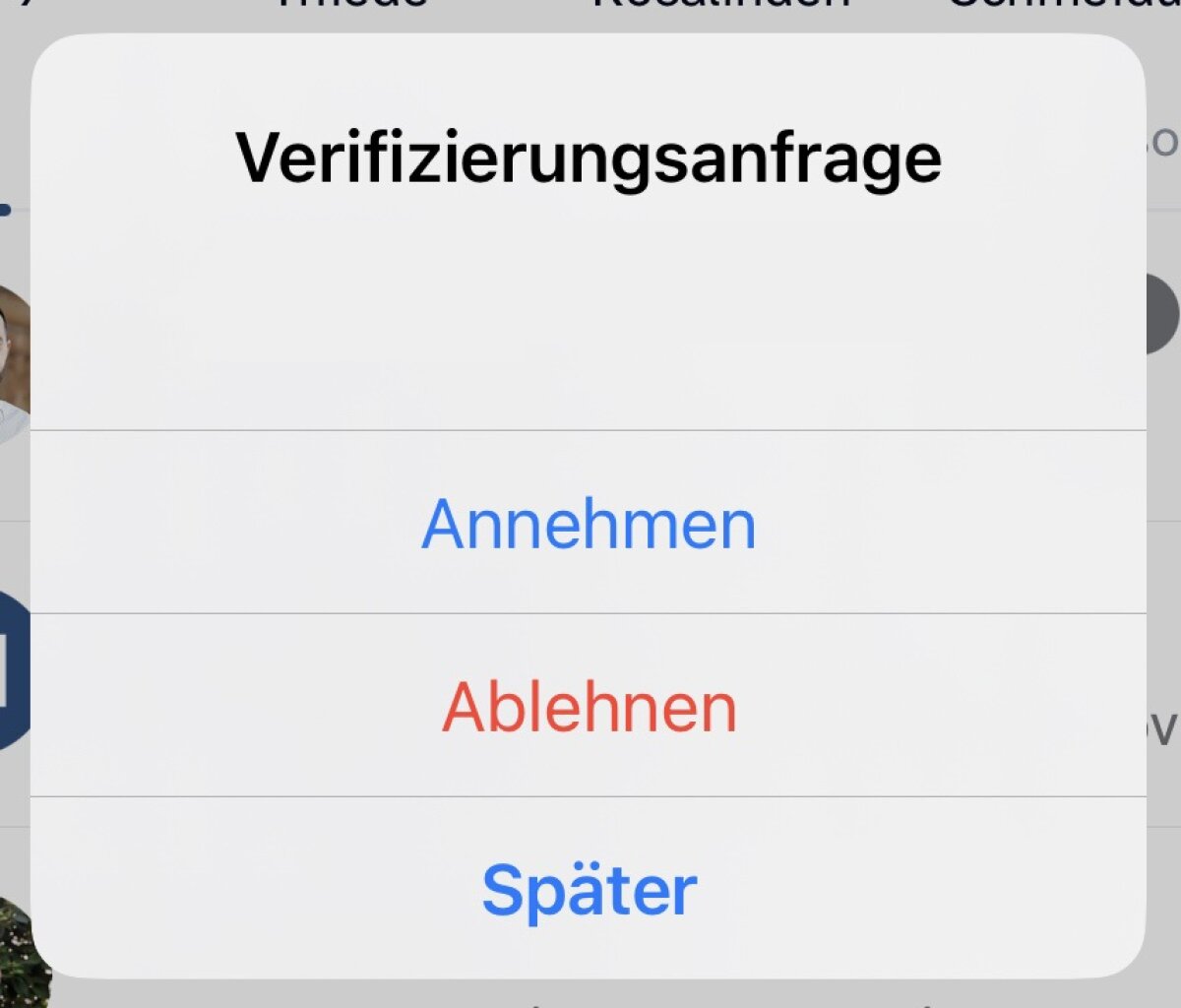Leitfaden für die Erstanmeldung im Messenger
Mit dem Messenger steht Ihnen ein maßgeschneidertes Werkzeug zur Verfügung, um unkompliziert und effizient mit Personen an Ihrer eigenen Schule sowie mit anderen Bildungseinrichtungen zu kommunizieren. Für eine optimale Nutzung sollten Sie folgende Herangehensweise beachten.
1. Melden Sie sich bei der ersten Verwendung des Messengers im Browser an.
Wir empfehlen den Lehrkräften eine gemeinsame Erstanmeldung mit ihrer Klasse im Browser (am PC oder Laptop, nicht in den Apps).
- Für die Anmeldung auf https://messenger.bycs.de benötigen Sie Ihre ByCS-Kennung und das zugehörige Passwort.
- Nach erfolgreicher Anmeldung erhalten Sie Ihren persönlichen 4-Wort-Schlüssel. Bewahren Sie diesen sicher auf, da er für die Ende-zu-Ende-Verschlüsselung benötigt wird.
- Im Anschluss werden Sie aufgefordert, Ihren 4-Wort-Schlüssel einzugeben. Durch diesen Schritt wird Ihnen im Hintergrund ein sogenanntes Dehydriertes Gerät (ehemals Backup device) erzeugt. Dieses sorgt für eine zuverlässige Entschlüsselung Ihrer Nachrichten.
- Nun haben Sie die Ersteinrichtung des Messengers abgeschlossen und können diesen ab sofort nutzen.
Aus Sicherheitsgründen ist die Sitzung im Browser auf fünf Minuten begrenzt. Sie können jedoch Ihre Einstellung so ändern, dass auch nach dem Schließen des Browsers Ihre Sitzung bestehen bleibt. Dadurch entfällt eine erneute Anmeldung mit Ihrer ByCS-Kennung und die Verifizierung mit Ihrem 4-Wort-Schlüssel. Beachten Sie bitte, dass Sie diese Funktion nur auf einem ausschließlich von Ihnen genutzten Gerät aktivieren dürfen.
- Bitten melden Sie sich mindestens einmal im Browser an.
- Geben Sie anschließend aktiv Ihren 4-Wort-Schlüssel ein, dadurch wird ein Dehydriertes Gerät generiert.
- Verifizieren Sie sich nicht mithilfe des QR-Codes bzw. der Emojis, da dadurch kein Dehydriertes Gerät generiert wird.
- Nun ist die Einrichtung des Messengers abgeschlossen.
2. Laden Sie unsere Apps herunter und installieren Sie diese auf Ihren Endgeräten.
Die Messenger-Apps sind für alle gängigen Betriebssysteme zum Download verfügbar. Klicken Sie im Download-Bereich auf das Betriebssystem, auf dem Sie den Messenger betreiben möchten, und erfahren Sie dort mehr über das konkrete Vorgehen bei der Installation.
3. Melden Sie sich in unseren Apps an.
Sie haben den Messenger erfolgreich auf Ihrem Gerät installiert.
Die folgenden Tutorials gehen die einzelnen Schritte bei der Anmeldung in der App systematisch mit Ihnen durch. Klicken Sie hierfür einfach auf das Betriebssystem Ihres verwendeten Gerätes.
4. Verifizieren Sie sich mit Ihrem 4-Wort-Schlüssel.
Bei Ihrer ersten Anmeldung im Messenger haben Sie Ihren persönlichen 4-Wort-Schlüssel erhalten. Diese vier automatisch vergebenen Substantive benötigen Sie zur Entschlüsselung von Ihren Nachrichten. Ihre Nachrichten und gesendeten Dateien sind datenschutzkonform verschlüsselt und geschützt.
Wie Sie sich mit Ihrem 4-Wort-Schlüssel verifizieren, erfahren Sie hier:
5. Verifizieren Sie sich alternativ mithilfe von QR-Codes und Emojis.
Alternativ zu der Verifizierung mit Ihrem 4-Wort-Schlüssel bietet Ihnen der Messenger auch zwei weitere Möglichkeiten.
Hierbei verifizieren Sie weitere Geräte mithilfe einer bereits bestehenden Sitzung, ohne dass Sie Ihren 4-Wort-Schlüssel eingeben müssen. Dies kann auf zwei verschiedene Arten geschehen. Zum einen besteht die Möglichkeit, einen QR-Code zu scannen. Eine weitere Option ist der Vergleich von Emojis.
Hier finden Sie die entsprechende Anleitung zur sogenannten Quersignierung ohne 4-Wort-Schlüssel.